VERICUT 多轴数控加工仿真教程
- 格式:ppt
- 大小:1.20 MB
- 文档页数:20
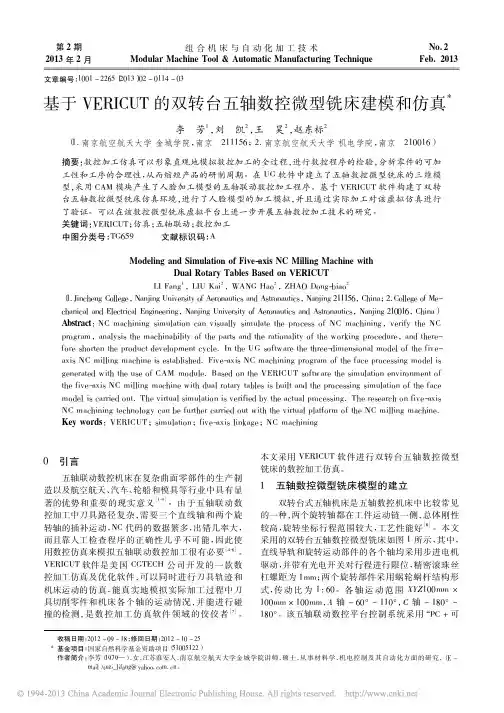
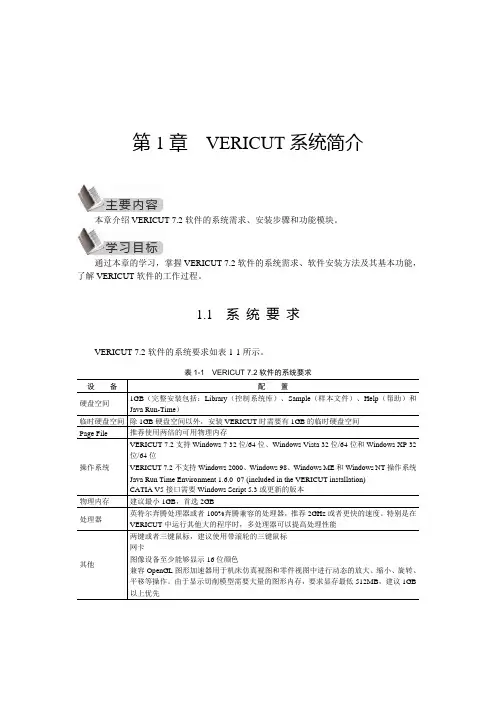
第1章VERICUT系统简介本章介绍VERICUT 7.2软件的系统需求、安装步骤和功能模块。
通过本章的学习,掌握VERICUT 7.2软件的系统需求、软件安装方法及其基本功能,了解VERICUT软件的工作过程。
1.1 系统要求VERICUT 7.2软件的系统要求如表1-1所示。
表1-1 VERICUT 7.2软件的系统要求设备配置硬盘空间1GB(完整安装包括:Library(控制系统库)、Sample(样本文件)、Help(帮助)和Java Run-Time)临时硬盘空间除1GB硬盘空间以外,安装VERICUT时需要有1GB的临时硬盘空间Page File 推荐使用两倍的可用物理内存操作系统VERICUT 7.2支持Windows 7 32位/64位、Windows Vista 32位/64位和Windows XP 32位/64位VERICUT 7.2不支持Windows 2000、Windows 98、Windows ME和Windows NT操作系统Java Run Time Environment 1.6.0_07 (included in the VERICUT installation)CATIA V5接口需要Windows Script 5.3或更新的版本物理内存建议最小1GB,首选2GB处理器英特尔奔腾处理器或者100%奔腾兼容的处理器,推荐2GHz或者更快的速度。
特别是在VERICUT中运行其他大的程序时,多处理器可以提高处理性能其他两键或者三键鼠标,建议使用带滚轮的三键鼠标网卡图像设备至少能够显示16位颜色兼容OpenGL图形加速器用于机床仿真视图和零件视图中进行动态的放大、缩小、旋转、平移等操作。
由于显示切削模型需要大量的图形内存,要求显存最低512MB,建议1GB 以上优先主要内容学习目标VERICUT授权许可文件可以支持安装在SUN SPARC/Solaris、Hewlett-Packard PARISC/HP-UX和IBM RS6000/AIX操作系统的服务器上,如表1-2所示。

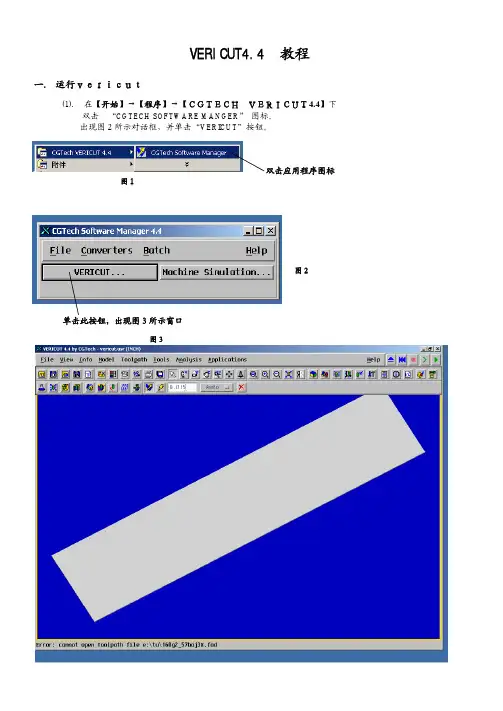
一. 运行vericut⑴. 在【开始】→【程序】→【CGTECH VERICUT4.4】下 双击 “CGTECH SOFTWARE MANGER” 图标。
出现图2所示对话框,并单击“VERICUT ”按钮。
双击应用程序图标图1图2单击此按钮,出现图3所示窗口图3VERICUT4.4教程图3所示的窗口就是模拟加工的主窗口,我们先把常用的工具按钮熟悉一下。
“测量”命令,模拟加工完后可用此按钮进行测量。
“观察加工”命令,按下此按钮后可出现一对话框显示NC 文件(此按钮按下后会影响模拟的速度)。
“复原”命令,按下此按钮后可把材料恢复到未加工时的状态。
“放大”命令,模拟加工完后可用此按钮进行局部放大,进行观察和测量。
“单步执行模拟加工”命令,按一下执行一行。
“全屏”命令,在设置好材料后,让材料尽可能的充满屏幕。
“移动”命令,用来移动材料的位置,便于观察。
“动态缩放”命令,用来缩小、放大材料的尺寸,便于观察。
“模型定义”命令,用来设置材料的形状及尺寸和编程原点。
“刀路控制”命令,用来选择模拟加工的NC 文件。
“加工状态”命令,按下此按钮可出现一对话框显示当前的加工参数。
“停止模拟”命令,可在按下此按钮后局部放大观察并进行尺寸测量。
“执行模拟加工”命令,开始进行模拟加工。
⑴. 在VERICUT 的主窗口下,先选择我们要加工的NC 程序, 点选按钮,出现图4的对话框。
保证是G 代码格式图4在图4所示的对话框里,各按钮的作用如下:“Toolpath”----按此按钮进入目录选取需要模拟加工的文件。
“start Cut”----在此输入程序的起始行号。
“stop At ”----选择其中一项以确定程序停止在选择的项目上。
“Text”----当在“stop At”选择“Text”项时,可在此输入文本的内容。
在对话框里设置好后接下来我们就可以单击“Apply”再单击“Close”进入材料设置对话框了。
⑵. 在VERICUT 的主窗口下,点选按钮,然后出现图5所示的对话框,我们可以在此设置材料的规格、夹具偏置。
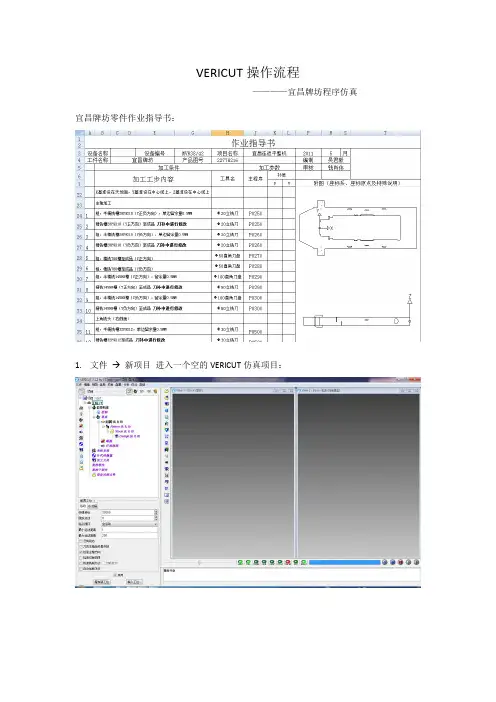
VERICUT操作流程————宜昌牌坊程序仿真宜昌牌坊零件作业指导书:1.文件 新项目进入一个空的VERICUT仿真项目:2.在项目树上选择“控制”,点击右键在快捷菜单中选择“打开…”,并打开MVR54机床的控制系统文件fan18m.ctl。
3.同样,才项目树中选择“机床”,并右键选择“打开…”,打开MVR54机床文件MVR54.mch。
4.在项目中选择“Stock”组件,并右键菜单中选择“添加模型 模型文件”,并选择毛坯文件5.由于毛坯放置方位不对,故选择加载的毛坯模型,并在下方配置对话框里对模型进行合适的移动与选择,最终结果如下图:6.在项目树上选择“坐标系统”,并在下方配置对话框中点击“添加新的坐标系”功能,创建新的坐标系Csys1,并把位置框里修改为“0 0 500”。
因为此处为编程零点所在。
7.在项目树上选择“G-代码偏置”以设置程序零点,在下方配置界面里选择偏置名为“工作偏置”,寄存器为54,并点击“添加”按钮。
并在随后的对话框中选择从“组件:C”到“坐标原点:Csys1”。
8.根据作业指导书创建所需刀具。
双击项目树中的“加工刀具”,进入刀具库。
并点击菜单“添加→刀具→新→铣削”,进入铣削刀具创建界面。
9.第一把刀具是“Ф20立铣刀”,所以选择“平底刀”,并输入直径20,高100。
点击“添加”按钮创建1号刀具。
10.切换组件类型到“刀柄”项,并选择圆柱类型刀柄,并输入圆柱参数半径30,高50。
点击“添加”按钮:11.然后切换到“组合”页,并在位置栏输入“0 0 100”。
点击下方“修改”按钮。
按钮点击“关闭”按钮,关闭刀具参数定义对话框。
12.然后在1号刀具的“装夹点”位置选择夹头顶面中心处,设置1号刀具的装夹点为“0 0150”。
1号刀具创建完毕。
13.同样的方法创建余下的刀具。
创建完成后,选择“文件 另存为…”,保存刀具库文件命名为Tool。
并关闭刀具管理器对话框。
14.选择项目树中的“数控程序”,并点击配置对话框中的“添加数控程序文件”按钮,选择G代码数控程序,并确认。

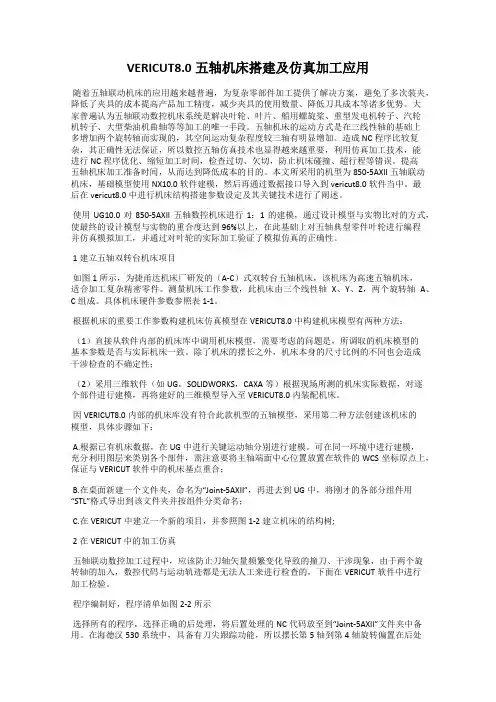
VERICUT8.0五轴机床搭建及仿真加工应用随着五轴联动机床的应用越来越普遍,为复杂零部件加工提供了解决方案,避免了多次装夹,降低了夹具的成本提高产品加工精度,减少夹具的使用数量、降低刀具成本等诸多优势。
大家普遍认为五轴联动数控机床系统是解决叶轮、叶片、船用螺旋桨、重型发电机转子、汽轮机转子、大型柴油机曲轴等等加工的唯一手段。
五轴机床的运动方式是在三线性轴的基础上多增加两个旋转轴而实现的,其空间运动复杂程度较三轴有明显增加。
造成NC程序比较复杂,其正确性无法保证,所以数控五轴仿真技术也显得越来越重要,利用仿真加工技术,能进行NC程序优化、缩短加工时间,检查过切、欠切,防止机床碰撞、超行程等错误。
提高五轴机床加工准备时间,从而达到降低成本的目的。
本文所采用的机型为850-5AXII五轴联动机床,基础模型使用NX10.0软件建模,然后再通过数据接口导入到vericut8.0软件当中。
最后在vericut8.0中进行机床结构搭建参数设定及其关键技术进行了阐述。
使用UG10.0对850-5AXII五轴数控机床进行1:1的建模,通过设计模型与实物比对的方式,使最终的设计模型与实物的重合度达到96%以上,在此基础上对五轴典型零件叶轮进行编程并仿真模拟加工,并通过对叶轮的实际加工验证了模拟仿真的正确性。
1建立五轴双转台机床项目如图1所示,为捷甬达机床厂研发的(A-C)式双转台五轴机床,该机床为高速五轴机床,适合加工复杂精密零件。
测量机床工作参数,此机床由三个线性轴X、Y、Z,两个旋转轴A、C组成。
具体机床硬件参数参照表1-1。
根据机床的重要工作参数构建机床仿真模型在VERICUT8.0中构建机床模型有两种方法:(1)直接从软件内部的机床库中调用机床模型,需要考虑的问题是,所调取的机床模型的基本参数是否与实际机床一致。
除了机床的摆长之外,机床本身的尺寸比例的不同也会造成干涉检查的不确定性;(2)采用三维软件(如UG,SOLIDWORKS,CAXA等)根据现场所测的机床实际数据,对逐个部件进行建模,再将建好的三维模型导入至VERICUT8.0内装配机床。

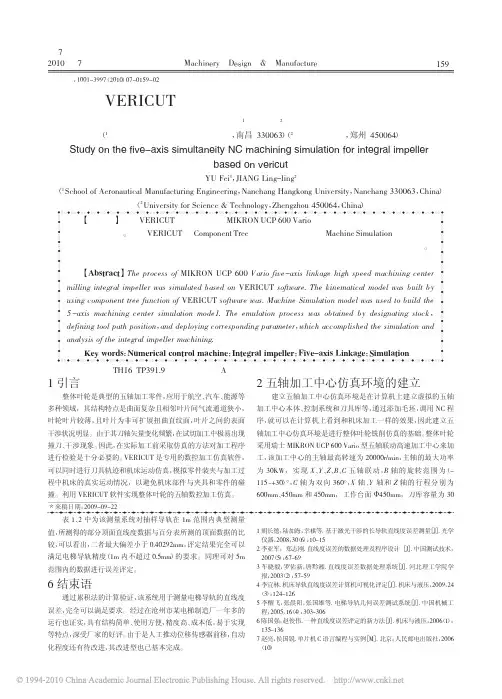
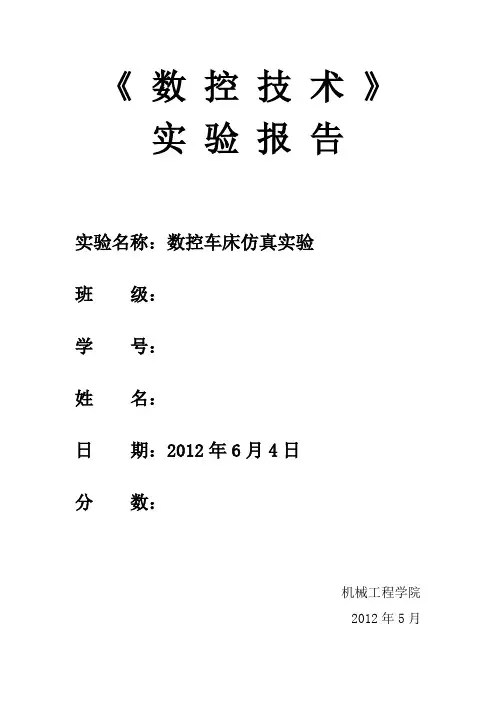
《数控技术》实验报告实验名称:数控车床仿真实验班级:学号:姓名:日期:2012年6月4日分数:机械工程学院2012年5月1.熟悉并学习使用VUNC4.0仿真软件;2.了解并熟悉VUNC4.0仿真软件中各种参数的设置及相应操作面板中按钮的布局、功能、意义和使用方法;(本实验为数控铣削的参数设置及面板、按钮功能)3.了解并学习在VUNC4.0仿真软件中进行数控铣削时的操作过程、步骤、注意事项,以及加工出合格的零件;4.学会在VUNC4.0仿真软件中手动编程,并加强对各指令代码的认识和熟练运用,达到正确编程的目的;5.通过对VUNC4.0仿真软件的使用,了解和学习真实数控机床的操作,以及应注意的问题。
二、实验图及坐标的建立图1实验铣削平面的轮廓线的尺寸及坐标系的建立如图1所示。
根据所设计的零件图中的各尺寸坐标编写相应的程序,编写后的程序可另存为“.cut”格式,可以使用VUNC4.0仿真软件中的加载功能加载程序该程序。
图1零件的程序编写如下:%O1236G21G54G90S2000M03G00X-50.0Y-50.0G00Z10.0G01Z-5.0F100G41G01X0.0Y-20.0D01Y30.0X10.0Y40.0X21.8G02X52.3Y35.0R20.0G03X69.6Y25.0R20.0G01X80.0Y25.0Y0.0X-20.0G01G40X-50.0Y-50.0Z30.0M05M30%四、VUNC4.0仿真软件操作步骤1.开启仿真软件图2 开启VUNC4.0仿真软件后,出现如图2所示的界面,便进入到了仿真系统的操作界面,出现系统默认的数控系统和机床面板,在此基础上进行后续操作。
2.选择机床参数在“选项”里选择“选择机床与数控系统”,出现如图3的窗口,在此窗口中选择相应的机床类型、数控系统和机床面板,即3轴立式铣床、FANUC Oi MC系统和纵横国际面板。
图33.软件操作准备工作首先点击红色的急停按钮“STOP”,按钮将明显变大,表示急停按钮处于工作状态;然后点击“继电器通电”按钮,系统开启,出现如图4的界面;将视图选为正视图,将方式选择调到回零处,点X、Y、Z,使三个坐标均回到各自零点,回零后,相应的指示灯将亮起。

Vericut 基础培训一构建三轴机床、仿真宏程序Vericut 基础培训1——构建三轴机床,仿真宏程序作者:LJG使用Vericut仿真,必须包含毛坯、数控程序、刀具三个部分,但为了仿真的准确性和真实性,我们还需要机床、夹具用于仿真碰撞,设计模型用于比对仿真结果的正确性等。
这一章我们从基本的三轴机床构建讲起。
在Vericut里有两种方法构建机床,一种是通过Vericut自带的简单建模工具建立机床模型,另外一种是使用其它CAD软件先建立好机床模型,再将机床模型文件导出为Vericut可以接受的文件格式,再导入Vericut。
用Vericut自带的建模工具建立机床模型比较麻烦,这里我们用第二中方法,利用NX将建好的机床模型文件导出为.STL 格式文件,并导入Vericut用以构建三轴机床。
一、从NX输出机床模型从论坛上下载机床模型文件,用NX6打开,如下图1所示。
图 1一般像机床外壳,控制系统操作面板等实际仿真过程中不需要的部件可以不导出,不过在Vericut里导入不参与仿真的部件可以增加机床的真实感。
这里我们不导出机床外壳,控制系统操作面板这两个部件,将这两个部件隐藏如图2所示。
图 2将不用的部件隐藏后,我们可以看见如图3所示的主轴端面的坐标系。
图 3在机床建模的时候,我们一般会按照机床的机械零点位置来建立各个机床运动部件的模型,而机床的Z轴的机械原点一般在主轴端面,如图3所示。
但从这个机床模型可以看出X、Y轴的位置并不在机械原点,所以我们导出后还要在Vericut里进行调整。
下面先输入机床床身,即在仿真过程中不运动的部件。
选择主菜单File > Export >STL…,弹出Rapid Prototyping对话框,这里可以设置输出模型的公差,公差的大小会影响STL文件的大小,不改变参数,单击OK,在弹出的对话框中输入要保存的文件名,输入Based_Y,双击鼠标中键(单击两次OK),选择绿色的底座和导轨,如图4所示的高亮显示部件,选择完成后所有弹出的窗口,都选择OK。
第1章VERICUT系统简介主要内容本章介绍VERICUT 7.2软件的系统需求、安装步骤和功能模块。
学习目标通过本章的学习,掌握VERICUT 7.2软件的系统需求、软件安装方法及其基本功能,了解VERICUT软件的工作过程。
1.1 系统要求VERICUT 7.2软件的系统要求如表1-1所示。
表1-1 VERICUT 7.2软件的系统要求VERICUT数控加工仿真技术(第2版)2VERICUT授权许可文件可以支持安装在SUN SPARC/Solaris、Hewlett-Packard PARISC/HP-UX和IBM RS6000/AIX操作系统的服务器上,如表1-2所示。
这些服务器可以支持运行客户端为Windows 操作系统的VERICUT软件。
表1-2 VERICUT授权许可文件安装系统1.2 VERICUT软件安装1.2.1 安装VERICUT软件安装VERICUT软件的具体步骤如下。
(1)插入安装光盘自动运行,或者单击安装光盘文件install.exe手动运行VERICUT 安装程序,弹出如图1-1所示的准备安装界面。
(2)进入安装界面,选择安装语言,如图1-2所示,单击“确定”按钮。
图1-1 准备安装界面图1-2 选择安装语言(3)进入安装说明界面,如图1-3所示,单击“下一步”按钮。
(4)进入许可协议界面,如图1-4所示,选中“我接受许可协议条款”单选按钮,单击“下一步”按钮。
(5)进入选择安装文件夹界面,如图1-5所示,选择软件安装位置,单击“下一步”按钮。
第1章VERICUT系统简介 3图1-3 安装说明界面图1-4 许可协议界面图1-5 选择安装文件夹界面(6)进入选择安装类型界面,如图1-6所示,默认选中“全部”单选按钮,如果服务器只需要安装口令许可,不安装软件,则选中“仅仅口令服务器”单选按钮,单击“下一VERICUT数控加工仿真技术(第2版)4步”按钮。
图1-6 选择安装类型界面(7)进入VERICUT 运行的系统平台选择界面。
VERICUT软件构建五轴机床仿真模型的方法及应用文章以数控仿真软件VERICUT为开发平台,以企业内一台五轴加工机床UCP600为例,探讨了构建五轴机床仿真模型的方法和步骤,并针对典型零件叶轮,进行了数控程序仿真、优化和试切加工,实际验证仿真系统的有效性,提高了企业五轴设备的加工效率和可靠性。
标签:数控加工;仿真软件;五轴机床1 概述五轴联动加工常用来加工连续、平滑的自由曲面,能够有效提高曲面的加工精度、质量和效率,在加工复杂曲面类零件方面具有很大优势。
但五轴机床加工程序复杂,刀具路径和机床各组成部件的位置关系不直观,在加工过程中,容易发生干涉,碰撞,严重时甚至会损坏机床,造成重大损失。
VERICUT是美国CGTech公司开发的一款数控加工过程仿真软件,具有数控程序验证、机床加工模拟、程序优化等多种功能,尤其适合五轴或车铣复合机床的仿真加工,能避免机床碰撞、消除程序中的错误并优化切削过程,提高加工效率、延长刀具寿命,达到降低加工成本的目的。
文章针对企业一台五轴加工机床UCP600为实施对象,在VERICUT软件上建立机床的仿真模型,进行数控程序的仿真和优化,并在机床上试切加工,取得较好的效果。
2 五轴机床仿真模型的建立机床仿真模型的建立是进行机床仿真的关键。
建立机床仿真模型的一般步骤为:建立机床的运动模型;添加机床各部件几何模型,建立刀具库,配置控制系统等。
2.1 分析机床结构,确定机床运动链UCP600机床属于工作台回转+摆动的五轴加工中心,结构模型如图1所示。
机床工作台可绕A轴和C轴转动,机床刀具安装在主轴上,主轴通过立柱沿Z 向运动,立柱连接滑台实现Y向运动,刀具-主轴-Z向立柱-Y向滑台形成了刀具传动链。
毛坯和夹具在工作台上装夹,可绕C轴360°转动,工作台与A轴转台连接,可以绕A轴摆动;A轴转台与X向滑台连接,实现X方向运动,工件-夹具-C 轴工作台-A轴转台-X向滑台形成了工件传动链。